- Adobe Creative Cloudi abil saate faile ja varasid oma meeskonnaga sünkroonida.
- Ühe kasutajana ei pruugi teil seda funktsiooni vaja minna, seega leidke see juhend allpool kuidas Adobe Cloudi sünkroonimine välja lülitada.
- Sa saad lülita sünkroonimine välja kasutades muu hulgas Creative Cloudi töölauarakendust.
- Mõne Creative Cloudi faili saate kohandada ka mõne lihtsa sammuga mis leiate allpool, nii et jätkake lugemist!

Loominguline pilv on kõik, mida vajate, et oma fantaasia ellu äratada. Hämmastavate tulemuste saamiseks kasutage kõiki Adobe rakendusi ja ühendage need. Creative Cloudi abil saate teha, muuta ja renderdada erinevates vormingutes.
- Fotod
- Videod
- Laulud
- 3D-mudelid ja infograafikud
- Paljud muud kunstiteosed
Hankige kõik rakendused erihinnaga!
Adobe Creative Cloud võimaldab teil faile CC-konto kaudu sünkroonida. Kuid mitte kõik kasutajad ei pea faile Creative Cloudiga sünkroonima. Nii võivad mõned kasutajad tegelikult eelistada Adobe CC-s failide sünkroonimise keelamist.
Tänases artiklis pakume teile välja lihtsad lahendused Creative Cloudi sünkroonimise keelamiseks, nii et jätkake lugemist.
Kuidas saab Creative Cloudi sünkroonimise keelata?
1. Installige uusim versioon

Esmalt kontrollime, kas teil on uusimad funktsioonid, värskendused ja veaparandused. Seejärel läheme järgmisest sammust seadete muutmisse.
Selleks peate alla laadima Adobe Creative Cloudi uusima versiooni ja jätkake pilve sünkroonimise väljalülitamiseks järgmiste toimingutega.

Adobe Creative Cloud
Vabanege vigadest ja värskendage Adobe Creative Cloudi uusimale versioonile. Proovige kohe!
2. Lülitage seade Sync välja
- Esmalt käivitage menüü Start käsk Creative Cloud, kui see veel ei tööta.
- Klõpsake nuppu Creative Cloudi ikoon süsteemses salves.
- Minge CC rakenduse akna paremas ülanurgas olevale hammasratta nupule ja valige Eelistused.
- Valige vahekaart Creative Cloud.
- Seejärel klõpsake allpool näidatud suvandite avamiseks nuppu Failid.

- Seejärel vahetage nuppu Sünkrooni sisse / välja teele asumine.
3. Kustutage kaust Creative Cloud Files
- Saate eemaldada kausta Creative Cloud Files otsetee saidi vasakul navigeerimispaneelil Failihaldur PinCCF.zip-iga, mis sisaldab Adobe'i ametlikku registrifaili. Laadige see alla PinCCF.zip-fail kausta.
- Avage File Exploreri aken, vajutades nuppu Windowsi klahv + Ekiirklahv.
- Seejärel avage kaust, mis sisaldab PinCCF.zip-i.
- Selle avamiseks klõpsake nuppu PinCCF.zip.
- Vajutage Väljavõte kõik otse akna avamiseks nuppu.
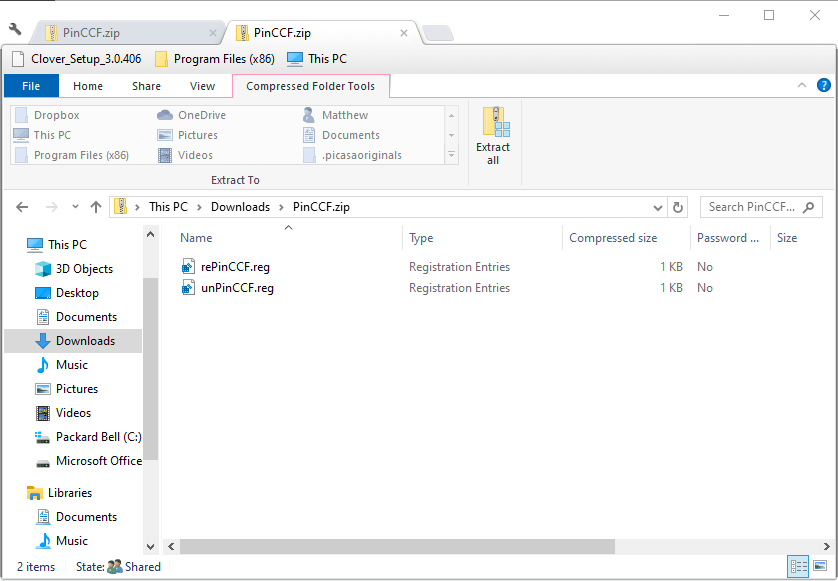
- Klõpsake nuppu Väljavõte nuppu.
- Topeltklõpsake nuppu unPinCCF.reg fail ekstraheeritud kaustas.
- Seejärel avaneb registriredaktori dialoogiboks. Klõpsake nuppu Jah nuppu jätkamiseks.
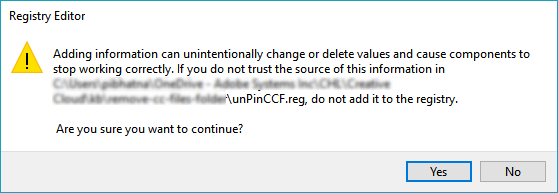
- Vajutage Okei nuppu.
- Taaskäivita Windows pärast registri värskendamist failiga unPinCCF.reg.
- Seejärel ei ole kaust Creative Cloud Files File Exploreri navigeerimispaneelil. Kasutajad saavad kausta Creative Cloud Files taastada, topeltklõpsates nuppu rePinCCF.reg faili.
Nii saate nii keelata CC-i failide sünkroonimise ja eemaldada File Exploreri vasakul asuv kaust Creative Cloud Files. Pange tähele, et kaust Creative Cloud Files võib CC-rakenduse värskendamisel uuesti ilmuda.
Kui teil on veel küsimusi või ettepanekuid, otsige allolevat kommentaaride jaotist.
Korduma kippuvad küsimused
Adobe Creative Cloud pakub pilves salvestusruumi, mida saab kasutada rakendustega loodud failide salvestamiseks nii Creative Cloudist kui ka muudest varadest, mis teil on ja mida oma projektides kasutate või kavatsete kasutada.
Kui soovite sisse lülitada failide sünkroonimine Creative Cloudis, peate meie juhendis olevad sammud uuesti looma kuni viimase sammuni, kus seadete seade olekusse SEES.
Creative Cloudi töölauarakendus ühildub Microsoft Windows 10 ja Mac OS X v10.12 või uuema versiooniga. Samuti leidke mõned suurepärased näpunäited Windows 10 jõudluse parandamiseks meie üksikasjalikust juhendist.


